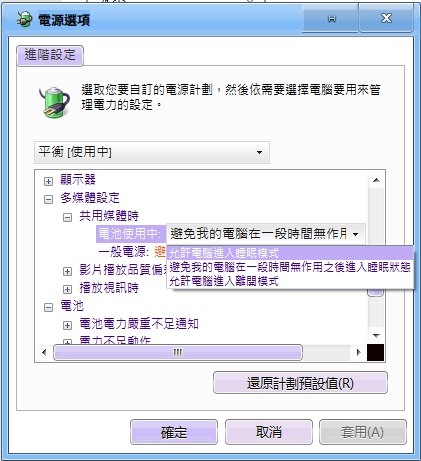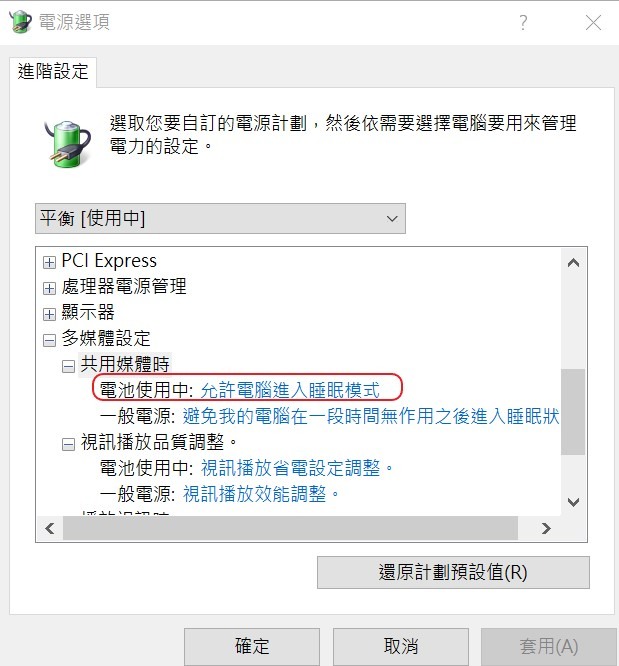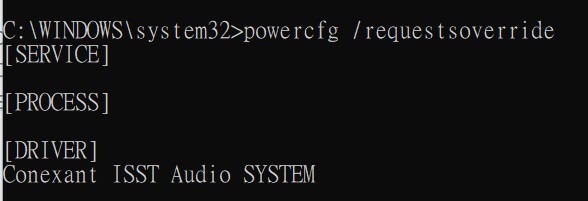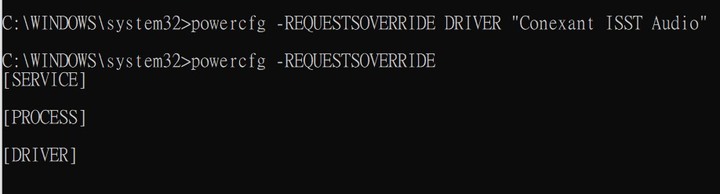原本 Win7 能關閉螢幕自動睡眠,現在Win10 卻只會關閉螢幕。
剛升級時大多插著電源使用,所以沒有發現。
周末忘了插上電源放隔夜,早上要使用時才發現沒電了。
檢查發現是睡眠時間到了,但系統未進入睡眠而整夜耗電。
螢幕倒是有關閉了。
我設定是 3分鐘關閉螢幕,5分鐘後讓電腦睡眠。

相關電源與睡眠設定的地方都有設定了。
手動蓋上螢幕,或是從開始->電源->睡眠都可正常睡眠。
就是無法設定時間到自動睡眠。
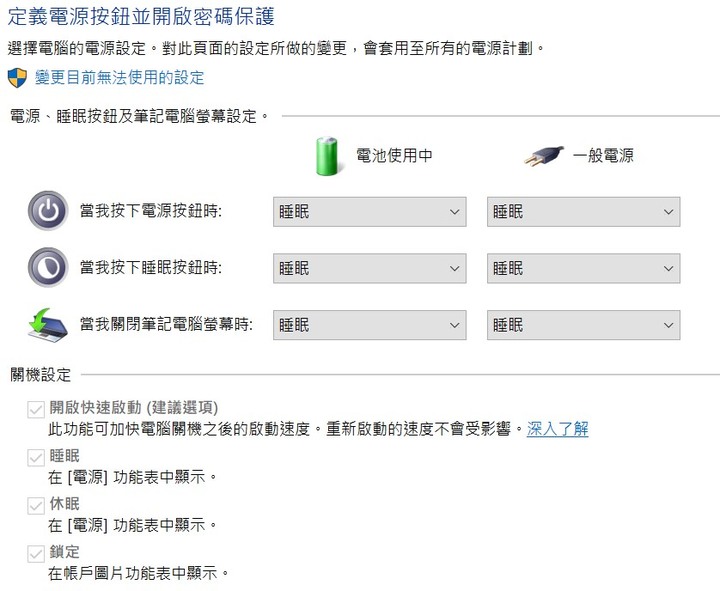
現在只能手動蓋上螢幕,或者是按電源鍵才能進入睡眠。
按照爬文找到的訊息,輸入 powercfg /requests 看是音訊串流使用中。
可是我沒有在聽音樂也沒有使用相關功能。
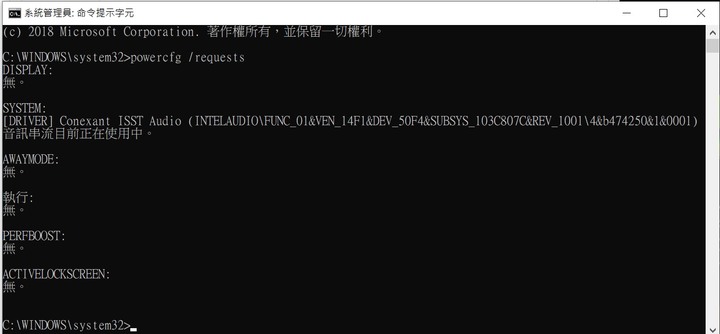
想請問要如何排除這個音訊串流使用中?謝謝。